标签:html ges linux 根据 引导程序 u盘 net lin 聊天
注:Linux 小白的笔记,dalao 勿喷。。。。
前两天因为电脑上安装的 Fedora 系统在项目演示时无法连接投影仪,吾辈终究还是想起了 Win10 自动安装硬件驱动程序的便利性,然而用了这么久的 Fedora 系统吾辈也确实喜欢上了,所以吾辈就想装一下双系统玩一下。本以为 吾辈的笔记本有两块硬盘应该很容易安装来着,于是就安装完 Windows 之后做了一个 Fedora 的启动盘,然后就一路默认过去安装了。之后把系统的各种必备软件都安装后,才想到原来的 Win10 系统,于是就重启了一下在选择 Boot 时选择了安装有 Win10 的那块硬盘启动,没想到。。。。不能启动了!!!
之后吾辈稍微去查了一些资料,大概了解了是什么问题:安装 Fedora 破坏了原 Win 10 系统的 UEFI 引导程序
然后吾辈当然去查找了解决方案,然而不是太过于繁琐就是没有说明具体的步骤,比如说这个:
http://blog.csdn.net/ezitai/article/details/50529572
或者
http://www.cnblogs.com/ScratchingBear/p/5345807.html
正在吾辈在备份完数据准备放弃安装双系统时有位 dalao 帮助了吾辈,几乎是一步一步的告诉了吾辈怎么安装,因此吾辈也把这个在 QQ 上面的聊天记录整理为教程分享一下,也以此作为一个笔记,供以后在进行安装时使用。
具体的安装步骤:
1. 首先你需要安装 Win10 的系统(吾辈使用的是 Win10 企业版,其他的并未进行尝试),这个只要你现在有个 WIndows 系统的 ISO 镜像就一般都会安装(傻瓜化)。
2. 现在你需要一个可以用来安装 Fedora 的 引导U盘,刻录 U 盘的话可以使用 软碟通 之类的工具进行(吾辈不是很推荐这个),刻录成功后重启,进入 Boot 界面(根据电脑不同进入方法也不尽相同,一般是再开机时连续按下键盘 F2,Del 键,如果不行可以去查一下自己电脑如何进入 Boot ),之后选择从 引导U盘 启动,然后进入 Fedora 的可视化的安装界面。
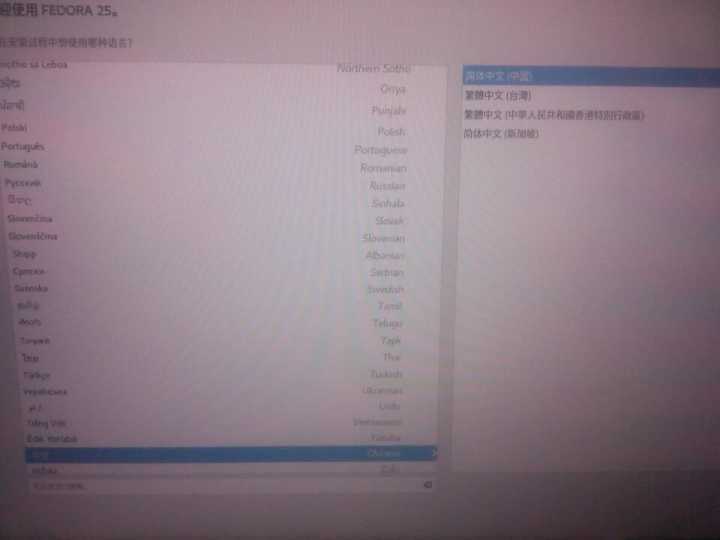
第一项选择语言无所谓的,不过如果是第一次安装的话强烈建议选择中文(不要作死。。。),然后点击继续,选择配置磁盘分区项,进入到如下界面
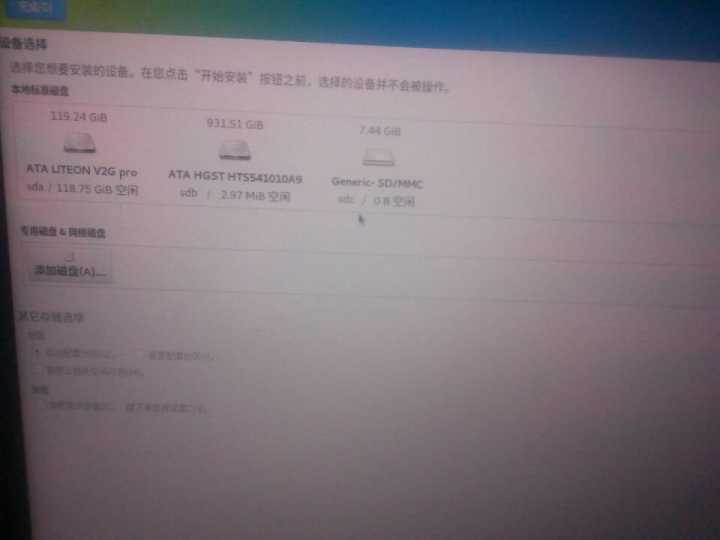
选择你想要安装的地方,比如吾辈选择的就是第一个硬盘,点击一下会出现一个绿色标记,再点击一下 我要配置分区 选中,之后点击左上角的确认按钮,你会跳到下面的界面
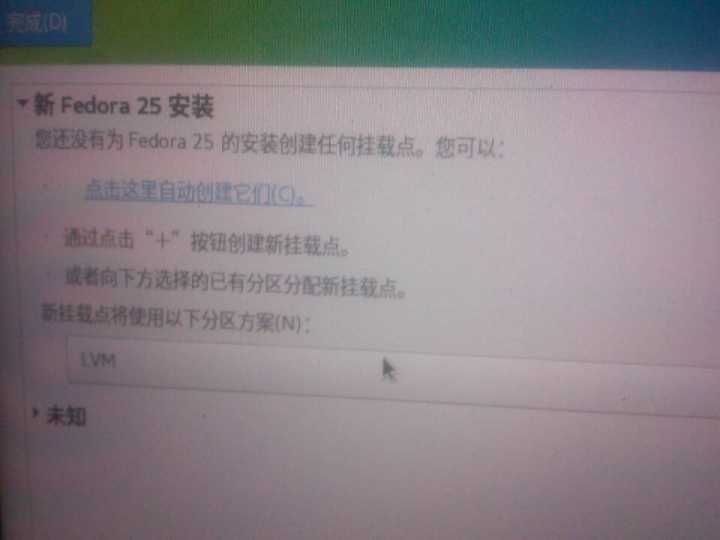
现在,重点来了!!!
点击分区方案的下拉框选择 标准分区,然后点击左下角的 + 号新建分区,
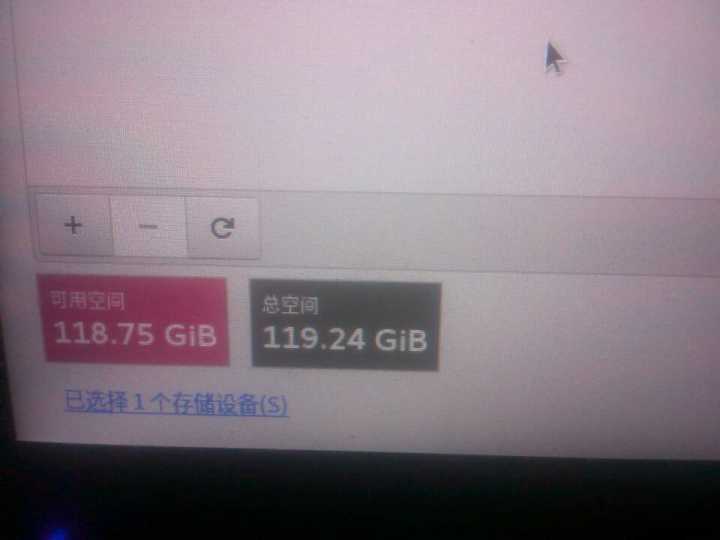
然后会弹出如下界面
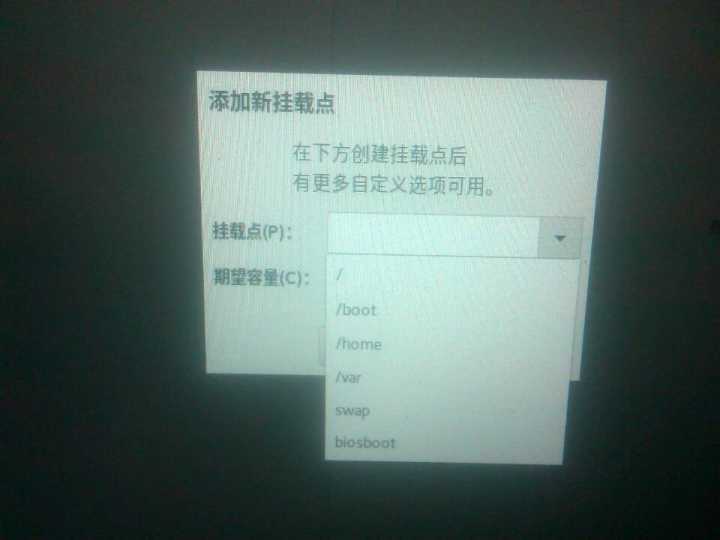
第一个分区挂载点选择 /boot,期望容量为 500M(注:此处的 M 必须大写),添加完成后应该显示如下配置
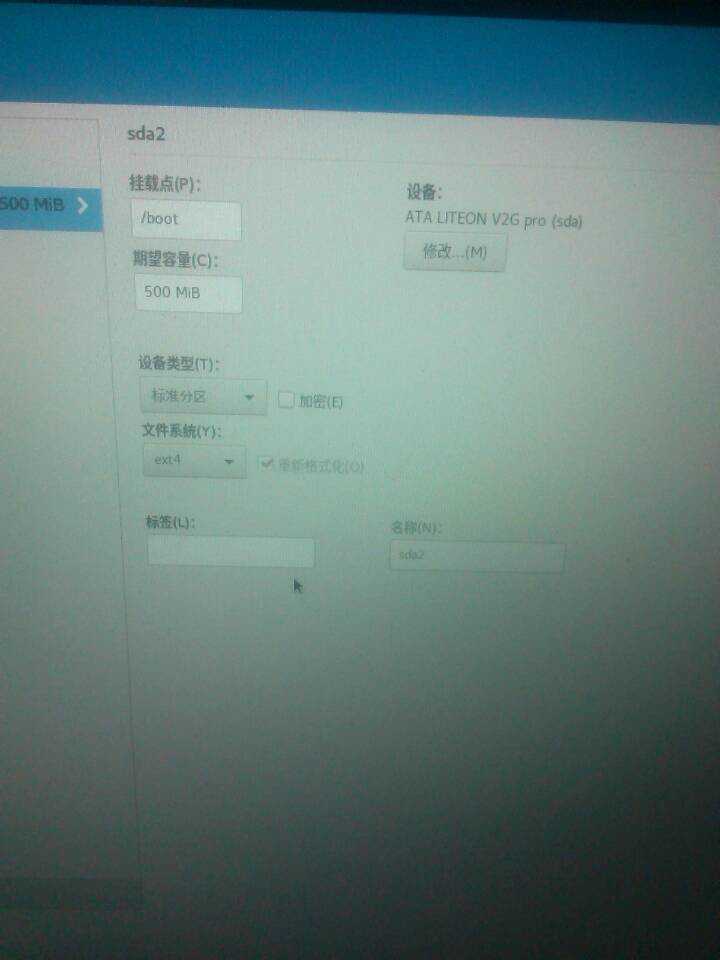
然后继续添加新建分区,选择挂载点为 /swap,容量大小 2G(此处的 G 也必须大写),添加完成后显示配置如下
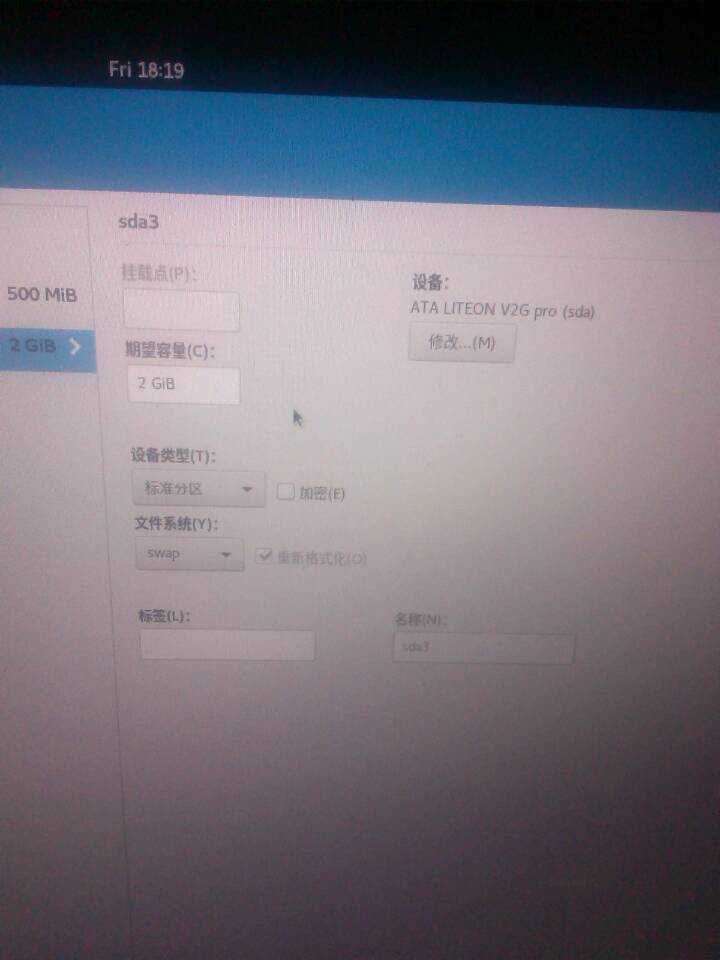
然后再添加一个家目录,挂载点为 /home,大小根据硬盘合理分配(可以分安装硬盘大小的一半左右),安装完成之后配置
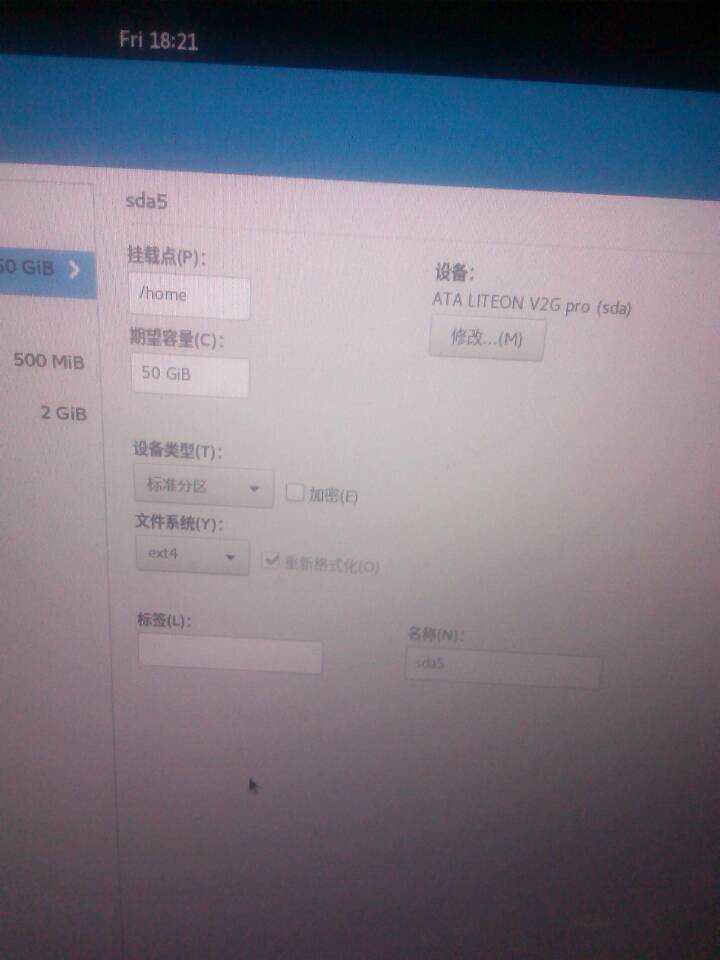
最后,我们还需要将剩下的硬盘容量全部给 /,即新建分区 挂载点 /,期望容量不填写,确认之后的配置
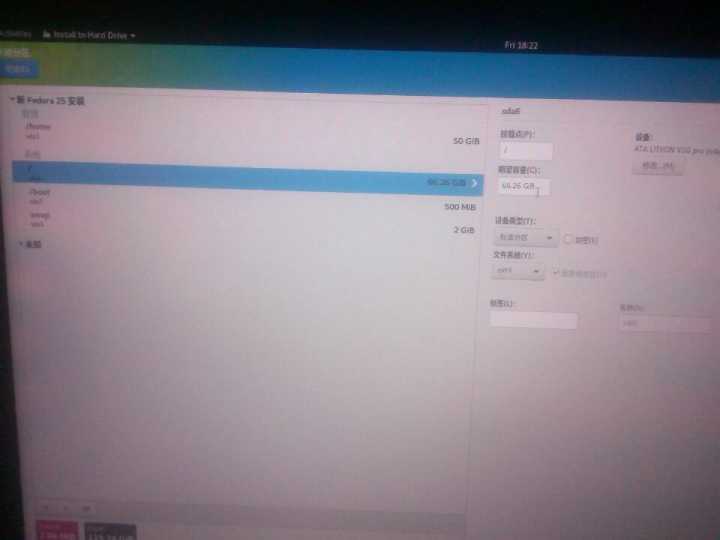
最后左下角可用容量一两M就对了,点击左上角的确认按钮,会弹出确认窗口
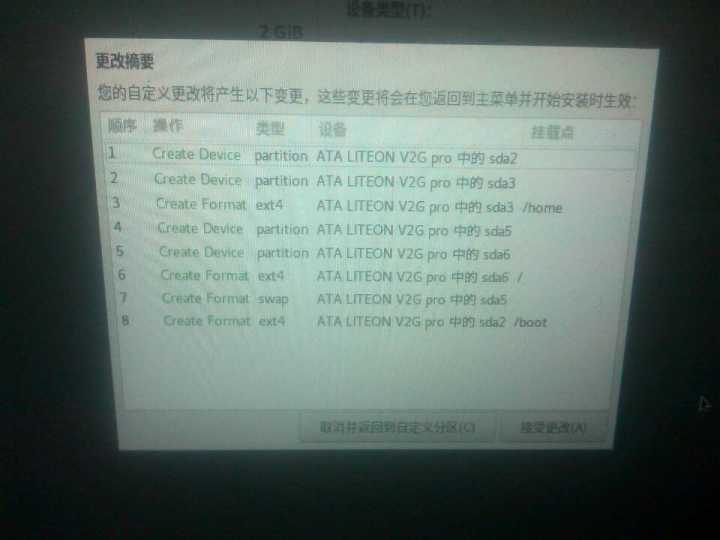
当然选择接受啊,然后点击右下角的开始安装就好了,静静的等待系统安装完成,之后重启就会看到以下界面
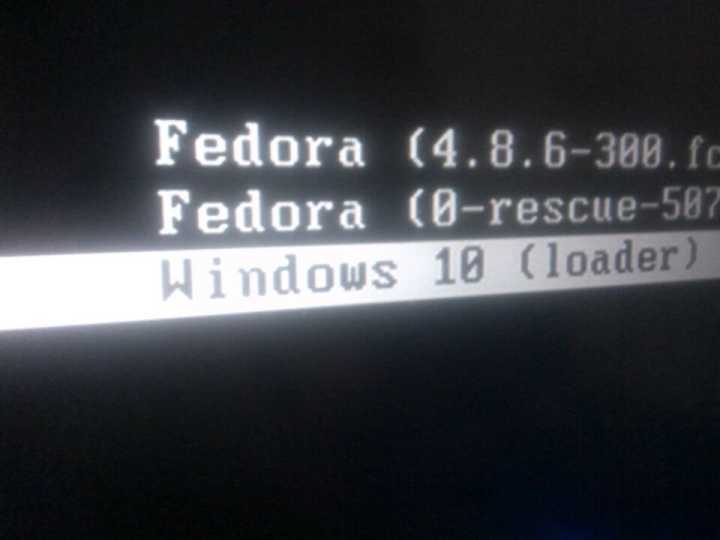
恭喜,Win10 + Fedora 双系统安装成功了,以后想要用哪个系统就选择哪个就好啦
标签:html ges linux 根据 引导程序 u盘 net lin 聊天
原文地址:http://www.cnblogs.com/rxliuli/p/7219487.html